Μπορείτε να χρησιμοποιήσετε ένα πλαίσιο αναπτυσσόμενης λίστας σε ένα πρότυπο φόρμας του Microsoft Office InfoPath για να παρουσιάσετε μια λίστα αμοιβαία αποκλειστικών επιλογών σε έναν χρήστη. Η λίστα παραμένει κρυφή μέχρι να κάνει ο χρήστης κλικ στο βέλος στα δεξιά της αναπτυσσόμενης λίστας.
Σε αυτό το άρθρο
Πότε χρησιμοποιείται ένα πλαίσιο αναπτυσσόμενης λίστας
Χρησιμοποιήστε ένα αναπτυσσόμενο πλαίσιο λίστας όταν θέλετε:
-
Να επιτρέψετε στους χρήστες να κάνουν μία επιλογή σε μια λίστα προκαθορισμένων στοιχείων.
-
Να αποκρύψετε τις καταχωρήσεις της λίστας στη φόρμα από προεπιλογή.
-
Να εμφανίσετε τις τιμές που έχουν ανακτηθεί από μια σταθερή λίστα, από το προέλευση δεδομένων του προτύπου φόρμας ή από μια εξωτερική προέλευση δεδομένων, όπως μια βάση δεδομένων ή μια λίστα των υπηρεσιών Microsoft Windows SharePoint Services.
Στην παρακάτω απεικόνιση, οι χρήστες κατηγοριοποιούν έξοδα σε μια φόρμα έκθεσης εξόδων, επιλέγοντας τιμές σε ένα ανοικτό πλαίσιο αναπτυσσόμενης λίστας.
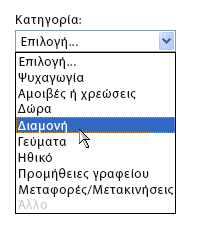
Μετά από την εισαγωγή ενός πλαισίου αναπτυσσόμενης λίστας στο πρότυπο φόρμας, θα πρέπει να ορίσετε τις τιμές που θέλετε να εμφανίζονται σε αυτό. Διαφορετικά, οι χρήστες που κάνουν κλικ στο βέλος δίπλα στο πλαίσιο αναπτυσσόμενης λίστας θα βλέπουν μια κενή λίστα. Στο παράθυρο διαλόγου Ιδιότητες πλαισίου αναπτυσσόμενης λίστας, μπορείτε να πληκτρολογήσετε τις καταχωρήσεις ή να ρυθμίσετε τις παραμέτρους του πλαισίου αναπτυσσόμενης λίστας, ώστε να ανακτά τις καταχωρήσεις από μια βάση δεδομένων ή άλλη προέλευση δεδομένων.
Συσχετισμένα στοιχεία ελέγχου
Το InfoPath περιλαμβάνει άλλα στοιχεία ελέγχου που είναι παρόμοια με τα πλαίσια αναπτυσσόμενης λίστας αλλά εξυπηρετούν διαφορετικούς σκοπούς. Για να αποφασίσετε ποιο από αυτά τα στοιχεία ελέγχου λειτουργεί καλύτερα στο πρότυπο φόρμας, ανατρέξτε στην παρακάτω λίστα:
Πλαίσιο λίστας Όπως το πλαίσιο αναπτυσσόμενης λίστας, το πλαίσιο λίστας επιτρέπει στους χρήστες να επιλέγουν μια τιμή από μια λίστα. Ωστόσο, σε αντίθεση με ένα πλαίσιο αναπτυσσόμενης λίστας, το πλαίσιο λίστας εμφανίζει την πλήρη λίστα στη φόρμα. Εάν δεν τίθεται θέμα χώρου στο πρότυπο φόρμας, μπορείτε να σκεφτείτε την περίπτωση χρήσης ενός πλαισίου λίστας, που ενδέχεται να διευκολύνει τους χρήστες κατά την αναζήτηση και επιλογή στοιχείων.
Σύνθετο πλαίσιο Όπως το πλαίσιο αναπτυσσόμενης λίστας, το σύνθετο πλαίσιο επιτρέπει στους χρήστες να επιλέγουν μια τιμή από μια λίστα.Η λίστα παραμένει κρυφή μέχρι να αποφασίσουν οι χρήστες να την εμφανίσουν. Ωστόσο, σε ένα σύνθετο πλαίσιο οι χρήστες μπορούν να πληκτρολογήσουν τη δική τους τιμή στη λίστα, καθώς και να επιλέξουν από τις προκαθορισμένες τιμές.
Πλαίσιο λίστας πολλαπλών επιλογών Εάν θέλετε να μπορούν οι χρήστες να επιλέγουν περισσότερα από ένα στοιχεία σε μια λίστα, μπορείτε να χρησιμοποιήσετε ένα πλαίσιο λίστας πολλών επιλογών αντί για ένα πλαίσιο αναπτυσσόμενης λίστας. Τα πλαίσια λίστας πολλών επιλογών είναι σαν δύο ή περισσότερα πλαίσια ελέγχου μέσα σε μια κυλιόμενη λίστα.
Κουμπιά επιλογής Όπως ένα πλαίσιο αναπτυσσόμενης λίστας, μια ομάδα κουμπιών επιλογής επιτρέπει στους χρήστες να επιλέγουν από μια λίστα αμοιβαία αποκλειστικών επιλογών. Ωστόσο, με τα κουμπιά επιλογής οι χρήστες κάνουν κλικ σε έναν μικρό κύκλο για να επιλέξουν και όχι σε ένα στοιχείο πλαισίου λίστας.
Η εμπειρία χρήστη
Τα αναπτυσσόμενα πλαίσια είναι παρόμοια σε εμφάνιση σε σύνθετα πλαίσια. Εάν πληκτρολογήσετε μη αυτόματα τη δική σας λίστα στοιχείων στο παραθύρου διαλόγου ιδιότητες αναπτυσσόμενου πλαισίου λίστας όταν δημιουργείτε το αναπτυσσόμενο πλαίσιο λίστας, το InfoPath εμφανίζει το κείμενο Επιλέξτε ως την προεπιλεγμένη καταχώρηση στη λίστα. Αυτό επιτρέπει στους χρήστες να γνωρίζουν ότι πρέπει να κάνετε μια επιλογή από την αναπτυσσόμενη λίστα. Εάν τα στοιχεία λίστας προέρχονται από τιμές σε άλλο σημείο της φόρμας ή από ένα δευτερεύουσα προέλευση δεδομένων, το κείμενο Επιλέξτε παραλείπεται.
Την πρώτη φορά που οι χρήστες ανοίγουν μια φόρμα, τα στοιχεία λίστας στο πλαίσιο αναπτυσσόμενης λίστας είναι κρυφά. Για να επιλέξουν ένα στοιχείο από τη λίστα οι χρήστες κάνουν κλικ σε ένα βέλος στη δεξιά πλευρά της αναπτυσσόμενης λίστας και στη συνέχεια επιλέγουν το στοιχείο που θέλουν.
Εισαγωγή ενός πλαισίου αναπτυσσόμενης λίστας
Η διαδικασία εισαγωγής ενός πλαισίου αναπτυσσόμενης λίστας διαφέρει λίγο ανάλογα με το αν σχεδιάζετε ένα νέο, κενό πρότυπο φόρμας ή αν βασίζετε τη σχεδίαση του προτύπου φόρμας σε μια βάση δεδομένων ή άλλη, εξωτερική προέλευση δεδομένων.
Στην παρακάτω εικόνα φαίνεται ένα πλαίσιο αναπτυσσόμενης λίστας ενώ είναι επιλεγμένο σε κατάσταση λειτουργίας σχεδίασης.
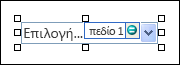
Τα στοιχεία ελέγχου μπορούν να είναι δεσμευμένα ή μη δεσμευμένα. Όταν ένα στοιχείο ελέγχου είναι δεσμευμένο, είναι συνδεδεμένο με ένα πεδίο ή μια ομάδα στην προέλευση δεδομένων, έτσι ώστε τα δεδομένα που έχουν εισαχθεί στο στοιχείο ελέγχου να αποθηκεύονται στο υποκείμενο αρχείο φόρμας (.xml). Όταν ένα στοιχείο ελέγχου δεν είναι δεσμευμένο, δεν είναι συνδεδεμένο με ένα πεδίο ή ομάδα και τα δεδομένα που εισάγονται στο στοιχείο ελέγχου δεν αποθηκεύονται. Όταν επιλέγετε ή μετακινείτε το δείκτη του ποντικιού επάνω από ένα στοιχείο ελέγχου, στην επάνω δεξιά γωνία του στοιχείου ελέγχου εμφανίζεται κείμενο και ένα εικονίδιο σύνδεσης. Το κείμενο υποδεικνύει την ομάδα ή το πεδίο με τα οποία είναι συνδεδεμένο το στοιχείο ελέγχου στην προέλευση δεδομένων. Το εικονίδιο υποδεικνύει εάν το στοιχείο ελέγχου είναι σωστά συνδεδεμένο με αυτή την ομάδα ή το πεδίο. Όταν η σύνδεση είναι σωστή, εμφανίζεται ένα πράσινο εικονίδιο. Εάν υπάρχει κάποιο πρόβλημα με τη σύνδεση, θα δείτε ένα μπλε ή κόκκινο εικονίδιο.
Η προέλευση δεδομένων για το πρότυπο φόρμας αποτελείται από πεδία και ομάδες που εμφανίζονται σε μια ιεραρχική προβολή στο παράθυρο εργασιών Προέλευση δεδομένων. Τα αναπτυσσόμενα πλαίσια λίστας είναι πάντα συνδεδεμένα με πεδία. Στο παρακάτω παράδειγμα, το αναπτυσσόμενο πλαίσιο λίστας Κατηγορία στο πρότυπο φόρμας είναι συνδεδεμένο με το πεδίο category στο παράθυρο εργασιών Προέλευση δεδομένων.
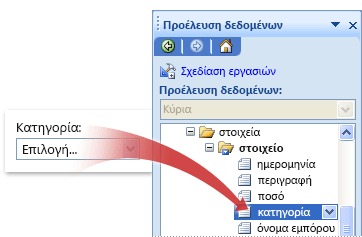
Όταν σχεδιάζετε ένα νέο, κενό πρότυπο φόρμας, το πλαίσιο ελέγχου Αυτόματη δημιουργία αρχείου προέλευσης δεδομένων στο παράθυρο εργασιών Στοιχεία ελέγχου είναι επιλεγμένο από προεπιλογή. Αυτό επιτρέπει στο InfoPath να δημιουργεί αυτόματα τα πεδία και τις ομάδες στην προέλευση δεδομένων καθώς προσθέτετε στοιχεία ελέγχου στο πρότυπο φόρμας. Αυτά τα πεδία και οι ομάδες φακέλων και αρχείων αντιπροσωπεύονται από εικονίδια φακέλων και αρχείων στο παράθυρο εργασιών Προέλευση δεδομένων.
Εάν η σχεδίαση του προτύπου φόρμας βασίζεται σε ένα υπάρχον αρχείο επεκτάσιμης γλώσσας σήμανσης (XML), μια βάση δεδομένων ή μια υπηρεσία Web, το InfoPath χρησιμοποιεί τα πεδία και τις ομάδες στο παράθυρο εργασιών Προέλευση δεδομένων που προέρχονται από αυτή την υπάρχουσα προέλευση δεδομένων.
Εισαγωγή ενός πλαισίου αναπτυσσόμενης λίστας
-
Στο πρότυπο φόρμας, τοποθετείστε το δρομέα στο σημείο όπου θέλετε να εισαγάγετε το στοιχείο ελέγχου.
-
Εάν το παράθυρο εργασιών Στοιχεία ελέγχου δεν είναι ορατό, κάντε κλικ στην επιλογή Περισσότερα στοιχεία ελέγχου στο μενού Εισαγωγή ή πατήστε το συνδυασμό πλήκτρων ALT+I, C.
-
Στο τμήμα παραθύρου Στοιχεία ελέγχου, κάντε ένα από τα εξής:
-
Για να δημιουργήσετε αυτόματα ένα πεδίο στην προέλευση δεδομένων που είναι δεσμευμένο στο πλαίσιο λίστας, επιλέξτε το πλαίσιο ελέγχου Αυτόματη δημιουργία αρχείου προέλευσης δεδομένων.
-
Για να δεσμεύσετε το πλαίσιο λίστας σε ένα υπάρχον πεδίο, καταργήστε την επιλογή από το πλαίσιο ελέγχου Αυτόματη δημιουργία αρχείου προέλευσης δεδομένων.
Σημείωση: Εάν το πλαίσιο ελέγχου δεν είναι διαθέσιμο, η προέλευση δεδομένων είναι κλειδωμένη. Για παράδειγμα, εάν η σχεδίαση του προτύπου φόρμας βασίζεται σε σχήμα XML, ενδέχεται να μην μπορείτε να προσθέσετε νέα πεδία ή ομάδες στην προέλευση δεδομένων στο InfoPath. Αυτός ο περιορισμός βοηθά να αποτραπούν οι ακούσιες αλλαγές στο σχήμα που μπορεί να το καταστήσουν μη έγκυρο.
-
-
Στην περιοχή Εισαγωγή στοιχείων ελέγχου, κάντε κλικ στην επιλογή Πλαίσιο αναπτυσσόμενης λίστας.
-
Εάν καταργήσατε την επιλογή από το πλαίσιο ελέγχου Αυτόματη δημιουργία αρχείου προέλευσης δεδομένων στο βήμα 3, επιλέξτε ένα πεδίο από το παράθυρο διαλόγου Σύνδεση πλαισίου αναπτυσσόμενης λίστας, με το οποίο θέλετε να συνδέσετε το πλαίσιο λίστας.
-
Για να προσθέσετε μια ετικέτα στο στοιχείο ελέγχου, πληκτρολογήστε κείμενο επάνω ή στα αριστερά του στοιχείου ελέγχου, ακολουθούμενο από άνω-κάτω τελεία (:).
-
Για να καθορίσετε τις τιμές που θέλετε να χρησιμοποιήσετε ως καταχωρήσεις στη λίστα, κάντε διπλό κλικ στο πλαίσιο αναπτυσσόμενης λίστας.
-
Κάντε κλικ στην καρτέλα Δεδομένα.
-
Κάντε ένα από τα εξής για να συμπληρώσετε το πλαίσιο λίστας:
Πληκτρολογήστε τις τιμές του πλαισίου λίστας
Αυτή η επιλογή είναι χρήσιμη όταν έχετε ένα προκαθορισμένο, περιορισμένο σύνολο τιμών και δεν αναμένεται αυτές οι τιμές να αλλάξουν στο μέλλον. Σε περίπτωση που αλλάξουν οι τιμές, πρέπει να δημοσιεύσετε μια ενημερωμένη έκδοση του προτύπου φόρμας, ώστε οι χρήστες να μπορούν να δουν και να χρησιμοποιήσουν τις πιο πρόσφατες καταχωρήσεις της λίστας.
-
Κάντε κλικ στο κουμπί Προσθήκη.
-
Στο πλαίσιο Τιμή, πληκτρολογήστε το κείμενο που θέλετε να αποθηκεύσετε σε περίπτωση που κάποιος χρήστης επιλέξει αυτή την καταχώρηση.
-
Στο πλαίσιο Εμφανιζόμενο όνομα, πληκτρολογήστε το κείμενο που θέλετε να εμφανίζεται για αυτή την καταχώρηση και, στη συνέχεια, κάντε κλικ στο κουμπί OK.
-
Επαναλάβετε τα βήματα 1 έως 3 για κάθε καταχώρηση που θέλετε να προσθέσετε στο πλαίσιο λίστας.
-
Για να ελέγξετε τις αλλαγές σας, κάντε κλικ στην επιλογή Προεπισκόπηση στη Βασική γραμμή εργαλείων ή πατήστε το συνδυασμό πλήκτρων CTRL+SHIFT+B.
Χρήση τιμών από άλλο τμήμα της φόρμας
Αυτή η επιλογή είναι χρήσιμη όταν θέλετε οι τιμές στη λίστα σας να αλλάζουν ανάλογα με τις άλλες τιμές που καταχωρούν οι χρήστες στη φόρμα τους.
-
Στην περιοχή Καταχωρήσεις πλαισίου λίστας, κάντε κλικ στην επιλογή Αναζήτηση τιμών στο αρχείο προέλευσης δεδομένων της φόρμας.
Οι καταχωρήσεις στο πλαίσιο λίστας πρέπει να σχετίζονται με μια συγκεκριμένη επαναλαμβανόμενη ομάδα ή επαναλαμβανόμενο πεδίο στο πρότυπο φόρμας.
-
Κάντε κλικ στο κουμπί Επιλογή XPath

-
Κάντε κλικ στο κουμπί Επιλογή XPath

-
Κάντε κλικ στο κουμπί Επιλογή XPath

Συμβουλή: Για να μην εμφανίζονται πολλές φορές οι τιμές εμφανιζόμενου ονόματος στο πλαίσιο λίστας, επιλέξτε το πλαίσιο ελέγχου Εμφάνιση μόνο των καταχωρήσεων με μοναδικά εμφανιζόμενα ονόματα.
Χρησιμοποιήστε τιμές από μια βάση δεδομένων, μια υπηρεσία Web, ένα έγγραφο XML ή μια τοποθεσία SharePoint
Αυτή η επιλογή είναι χρήσιμη όταν θέλετε οι τιμές σε ένα πλαίσιο λίστας να είναι ενημερωμένες ή να ανανεώνονται τακτικά. Οι τιμές είναι συνήθως είναι αποθηκευμένες σε μια βάση δεδομένων ή άλλη εξωτερική προέλευση δεδομένων και ανακτώνται κάθε φορά που ανοίγει η φόρμα.
-
Κάντε κλικ στην επιλογή Αναζήτηση τιμών από μια εξωτερική προέλευση δεδομένων.
-
Κάντε ένα από τα εξής:
-
Εάν έχετε ήδη προσθέσει μια σύνδεση δεδομένων, κάντε κλικ στο πλαίσιο Σύνδεση δεδομένων.
-
Για να προσθέσετε μια νέα σύνδεση δεδομένων, κάντε κλικ στο κουμπί Προσθήκη και, στη συνέχεια, ακολουθήστε τις οδηγίες στον Οδηγό σύνδεσης δεδομένων.
Οι καταχωρήσεις στο πλαίσιο λίστας πρέπει να σχετίζονται με ένα συγκεκριμένο επαναλαμβανόμενο πεδίο ή επαναλαμβανόμενη ομάδα.
-
-
Κάντε κλικ στο κουμπί Επιλογή XPath

-
Κάντε κλικ στο κουμπί Επιλογή XPath

-
Κάντε κλικ στο κουμπί Επιλογή XPath

Συμβουλή: Για να μην εμφανίζονται πολλές φορές οι τιμές εμφανιζόμενου ονόματος στο πλαίσιο λίστας, επιλέξτε το πλαίσιο ελέγχου Εμφάνιση μόνο των καταχωρήσεων με μοναδικά εμφανιζόμενα ονόματα.
-
Συμβουλές διάταξης
Χρησιμοποιήστε τις παρακάτω συμβουλές για να βελτιώσετε την εμφάνιση, το μέγεθος και άλλα στοιχεία ενός πλαισίου αναπτυσσόμενης λίστας:
-
Σκεφτείτε την περίπτωση διαπλάτυνσης του πλαισίου αναπτυσσόμενης λίστας, ώστε να είναι λίγο μεγαλύτερο από το μέσο πλάτος των στοιχείων της λίστας. Με τον τρόπο αυτό τα στοιχεία της λίστας δεν θα είναι μερικώς κρυφά.
-
Για να αλλάξετε το πλάτος πολλών πλαισίων αναπτυσσόμενης λίστας ταυτόχρονα, επιλέξτε τα πλαίσια αναπτυσσόμενης λίστας, το μέγεθος των οποίων θέλετε να αλλάξετε, πιέστε το συνδυασμό πλήκτρων ALT+ENTER, κάντε κλικ στην καρτέλα Μέγεθος και στη συνέχεια, στο πλαίσιο Πλάτος, πληκτρολογήστε ένα νέο αριθμό.
-
Για να αλλάξετε το χρώμα φόντου πολλών πλαισίων αναπτυσσόμενης λίστας ταυτόχρονα, επιλέξτε τα πλαίσια αναπτυσσόμενης λίστας που θέλετε να αλλάξετε. Στο μενού Μορφή, κάντε κλικ στην εντολή Περιγράμματα και σκίαση και στη συνέχεια, κάντε τις απαραίτητες αλλαγές στην καρτέλα Σκίαση.
-
Για να προσαρμόσετε τη γραμματοσειρά που εμφανίζεται σε ένα πλαίσιο αναπτυσσόμενης λίστας, χρησιμοποιήστε τα πλαίσια Γραμματοσειρά και Μέγεθος γραμματοσειράς, στη γραμμή εργαλείων Μορφοποίηση. Για να αλλάξετε τη γραμματοσειρά και το μέγεθος γραμματοσειράς σε όλα τα πλαίσια αναπτυσσόμενης λίστας του προτύπου φόρμας ταυτόχρονα, κάντε κλικ στο πλαίσιο αναπτυσσόμενης λίστα που περιέχει την μορφοποίηση που θέλετε και στη συνέχεια, στο μενού Μορφή, κάντε κλικ στην εντολή Εφαρμογή γραμματοσειράς σε όλα τα στοιχεία ελέγχου πλαισίου αναπτυσσόμενης λίστας.
-
Εάν θέλετε να προσαρμόσετε το κενό διάστημα μεταξύ ενός πλαισίου αναπτυσσόμενης λίστας και των αντικειμένων που το περιβάλλουν στο πρότυπο φόρμας, μπορείτε να προσαρμόσετε τις ρυθμίσεις περιθωρίου στο παράθυρο διαλόγου Ιδιότητες πλαισίου αναπτυσσόμενης λίστας (καρτέλα Μέγεθος). Η χρήση των περιθωρίων για την αύξηση του κενού διαστήματος παρέχει μεγαλύτερο έλεγχο από την χρήση αλλαγών παραγράφου.










